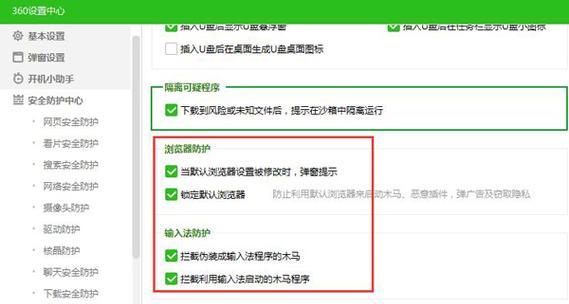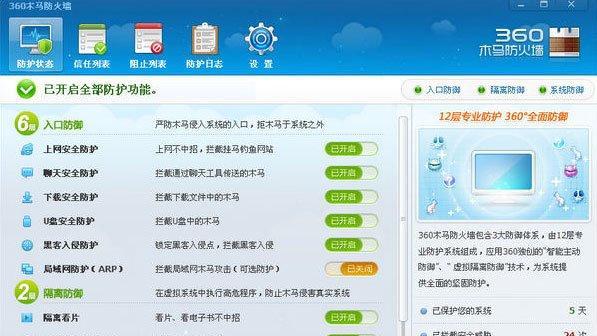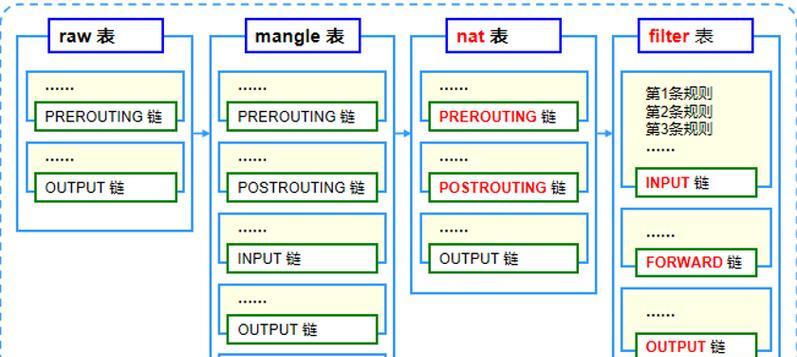电脑设置防火墙的步骤是什么?有哪些常见的设置误区?
随着网络攻击手段日益复杂多样,防火墙已成为保护个人电脑安全不可或缺的工具。无论你是网络新手还是资深玩家,了解如何正确设置防火墙对你而言都极为重要。本文将详细介绍电脑设置防火墙的基本步骤,并指出一些常见的设置误区,助你打造坚固的网络防线。
电脑设置防火墙的基本步骤
第一步:打开防火墙功能
确保你的电脑防火墙功能已被打开。以下以Windows系统和macOS系统为例进行说明。
在Windows系统中:
1.点击“开始”菜单,选择“控制面板”。
2.在控制面板中找到“系统和安全”,点击进入。
3.在“系统和安全”中选择“Windows防火墙”。
4.确认Windows防火墙开关处于“打开”状态。
在macOS系统中:
1.打开“系统偏好设置”。
2.点击“安全性与隐私”,然后选择“防火墙”标签。
3.点击左下角的“锁形”图标解锁,并输入管理员密码。
4.点击“防火墙选项”进行更详细的设置。
第二步:设置防火墙规则
防火墙规则帮助你控制哪些程序和进程可以访问网络。
在Windows系统中:
1.在Windows防火墙界面,点击左侧的“高级设置”。
2.在新窗口中选择“入站规则”或“出站规则”,根据需求添加或修改规则。
3.设置规则时,可选择阻止或允许某个程序或端口,以及指定允许的网络类型。
在macOS系统中:
1.在“防火墙选项”中,你可以设定是否允许来自互联网的自动下载。
2.也可以为特定应用添加规则,选择“允许来自经过验证的开发者”或“只允许来自网络驱动器”的应用。
第三步:监控防火墙日志
监控防火墙日志可以帮助你了解哪些网络活动被阻止或允许,从而调整防火墙设置。
在Windows系统中:
1.在“高级设置”界面,选择左侧的“监视”。
2.查看“安全日志”选项,可以设置日志文件路径和大小等参数。
在macOS系统中:
1.虽然macOS不提供直接查看防火墙日志的选项,但你可以通过系统日志来了解相关信息。
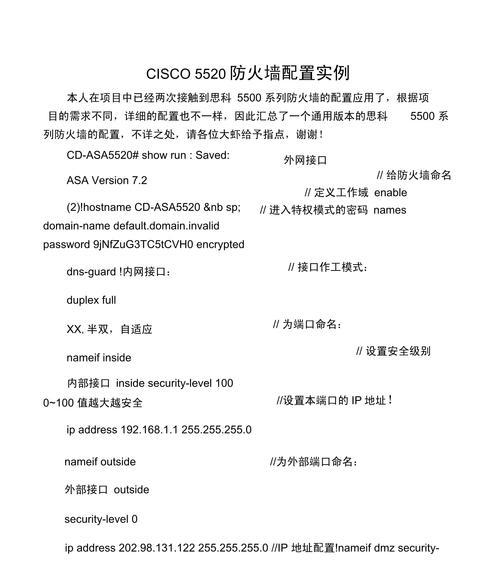
常见的防火墙设置误区
误区一:过于依赖防火墙
一些用户过分相信防火墙的功能,忽视了其他安全措施的重要性。虽然防火墙是网络安全的重要环节,但与其他安全软件(如杀毒软件、入侵检测系统)相结合使用,才能更全面地保护电脑不受攻击。
误区二:过分限制网络访问
有些用户会设置过于严格或错误的规则,导致正常的应用程序和网络服务不能正确工作,影响日常使用。正确的做法是在确保安全的前提下,允许必要的网络访问。
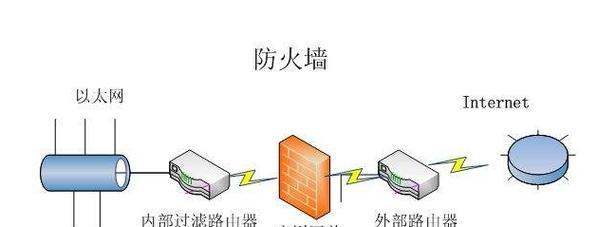
误区三:不更新防火墙规则
网络环境和攻击手段不断变化,定期更新和审查防火墙规则是十分必要的。不及时更新规则可能导致防火墙不能有效应对新型网络威胁。
误区四:忽视日志分析
监控防火墙日志是识别潜在威胁和评估安全策略有效性的重要手段。很多用户往往忽视了这一点,导致无法及时发现和响应异常行为。
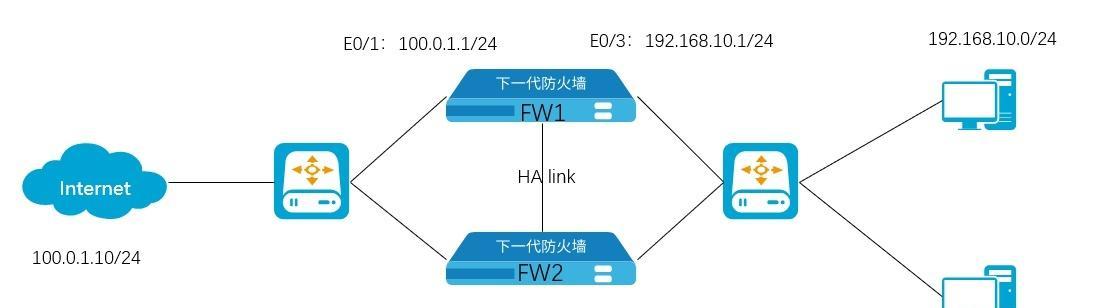
结语
通过以上步骤的详细说明,你可以顺利地设置和优化你的电脑防火墙,同时避免陷入常见的设置误区。电脑网络安全是一个持续的过程,需要用户不断学习和适应。只要你掌握了正确的方法并持续关注网络安全的最新动态,你的个人电脑就能得到更好的保护。
版权声明:本文内容由互联网用户自发贡献,该文观点仅代表作者本人。本站仅提供信息存储空间服务,不拥有所有权,不承担相关法律责任。如发现本站有涉嫌抄袭侵权/违法违规的内容, 请发送邮件至 3561739510@qq.com 举报,一经查实,本站将立刻删除。
- 上一篇: 智能手表振动模式如何设置?如何关闭声音?
- 下一篇: 带牙齿的充电器是什么?这种充电器有什么特别之处?
- 站长推荐
-
-

Win10一键永久激活工具推荐(简单实用的工具助您永久激活Win10系统)
-

华为手机助手下架原因揭秘(华为手机助手被下架的原因及其影响分析)
-

随身WiFi亮红灯无法上网解决方法(教你轻松解决随身WiFi亮红灯无法连接网络问题)
-

2024年核显最强CPU排名揭晓(逐鹿高峰)
-

光芒燃气灶怎么维修?教你轻松解决常见问题
-

如何利用一键恢复功能轻松找回浏览器历史记录(省时又便捷)
-

红米手机解除禁止安装权限的方法(轻松掌握红米手机解禁安装权限的技巧)
-

小米MIUI系统的手电筒功能怎样开启?探索小米手机的手电筒功能
-

华为系列手机档次排列之辨析(挖掘华为系列手机的高、中、低档次特点)
-

探讨路由器黄灯的含义及解决方法(深入了解路由器黄灯状况)
-
- 热门tag
- 标签列表
- 友情链接